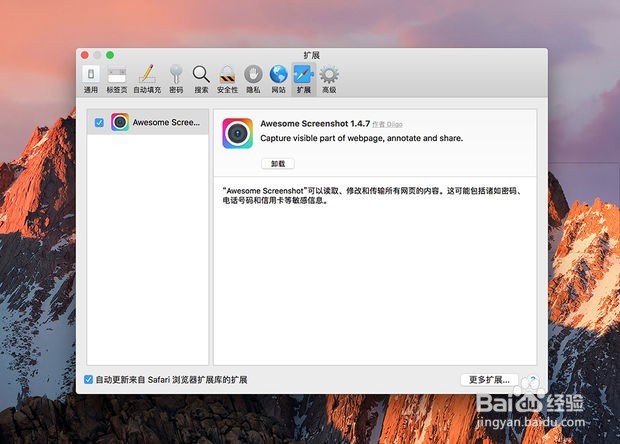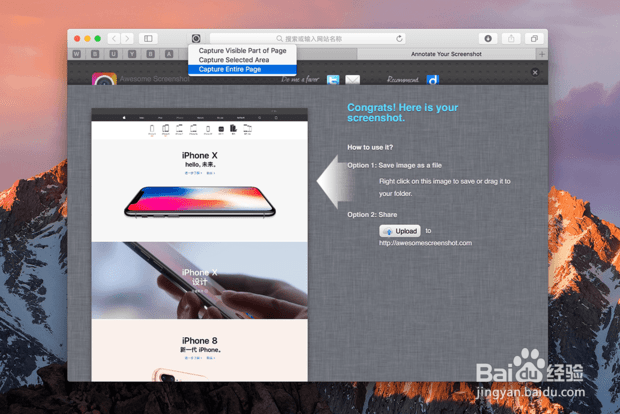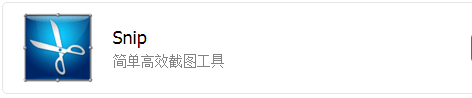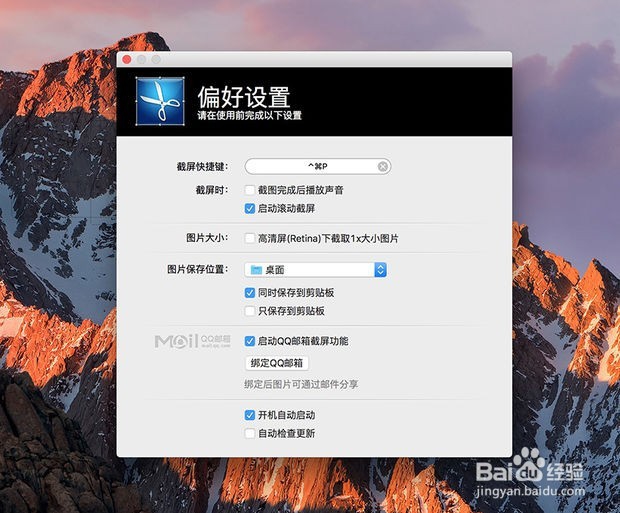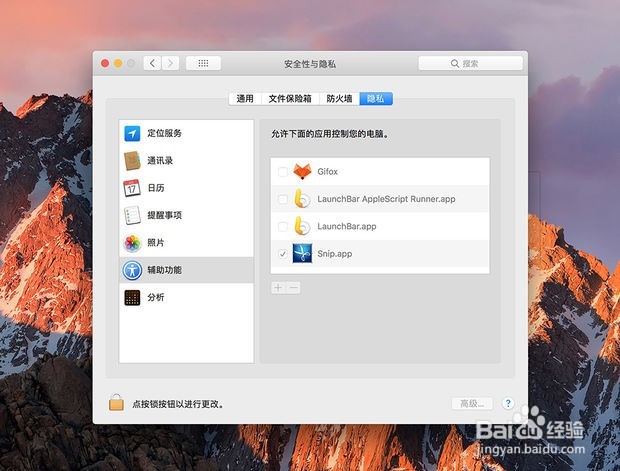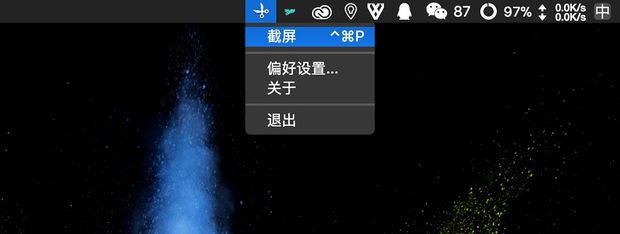如何在macOS轻松实现网页长截图功能
1、Awesome Screenshot 扩展1. 打开Safari,快捷键Command + 逗号,进入偏好设置界面2. 进入扩展选项卡,添加Awesome Screenshot扩展
2、3. 打开想要截取的网站,等待页面全部加载完成 (若没有加载完成,截取的内容将不完整)4. 点击Awesome Screenshot 图标,选择“Capture 呶蓟鹭毵Entire Page”,然后点击“Done”即可。
3、Snip1. 下载Snip安装包(App Store 里面的版本不支持长截图功能,必须从官网下载)
4、2. 下载安装完成后,打开Snip,进入偏好设置界面,勾选启动滚动截屏
5、3. 若启动滚动截屏无法勾选,需先在系统偏好设置 - 安全性与隐私 - 隐私 - 辅助功能中勾选上 Snip.app
6、4. 在浏览器中打开想截取长图的网站5. 点击Snip菜单栏,开启截屏后,在需要截取的页面上单击即可
声明:本网站引用、摘录或转载内容仅供网站访问者交流或参考,不代表本站立场,如存在版权或非法内容,请联系站长删除,联系邮箱:site.kefu@qq.com。
阅读量:59
阅读量:46
阅读量:67
阅读量:87
阅读量:50